Bagaimana mengintegrasikan WooCommerce dengan MailChimp
Diterbitkan: 2020-03-12MailChimp adalah salah satu alat pemasaran yang paling kuat di luar sana sehingga tidak mengherankan bahwa itu salah satu plugin yang paling penting untuk WooCommerce. Kemampuannya untuk menghasilkan peluang pemasaran baru melalui email sangat berharga bagi bisnis online yang ingin berkembang. Selain itu, fungsinya untuk melacak penjualan, membuat penawaran otomatis, menindaklanjuti email, dan mengirim rekomendasi produk yang dibuat khusus adalah alat hebat yang menambah nilai luar biasa ke situs e-Commerce. Tetapi sebelum Anda mendapatkan semua manfaat dari plugin yang luar biasa ini, Anda perlu mengintegrasikan dan menyinkronkannya dengan situs Anda. Itu sebabnya dalam panduan ini, kita akan melihat bagaimana mengintegrasikan WooCommerce dengan MailChimp langkah demi langkah .
Namun, sebelum kita masuk ke prosesnya, mari kita lebih memahami mengapa menghubungkan akun MailChimp Anda dengan toko WooCommerce Anda adalah ide yang bagus dan apa keuntungannya.
Apa itu MailChimp?

MailChimp adalah alat pemasaran email paling populer di pasar. Baik bisnis besar maupun kecil di seluruh dunia menggunakannya untuk mengotomatiskan kampanye pemasaran email mereka, melacak metrik seperti rasio terbuka dan klik, meningkatkan perolehan dan penjualan prospek, penargetan pelanggan, dan iklan sosial.
Mailchimp adalah alat yang sangat lengkap yang menyederhanakan proses penargetan penawaran kepada pelanggan Anda bersama dengan milis Anda, membantu Anda mengotomatiskan banyak proses yang terlibat dalam menjalankan kampanye pemasaran dan iklan sosial. Banyaknya fitur yang disediakan menjadikannya plugin klasik yang dibutuhkan untuk situs web e-Commerce.
Integrasikan WooCommerce dengan MailChimp: Keuntungan
Terlepas dari fitur-fiturnya yang canggih, jika Anda menjalankan toko e-niaga, kompatibilitas sempurna antara MailChimp dan WooCommerce menjadikannya pilihan yang sangat baik untuk bisnis online apa pun . Jadi mengapa tidak membuka jalan baru untuk memasarkan dan mengembangkan bisnis Anda dengan menghubungkan WooCommerce dan data pelanggan Anda bersama dengan fitur pemasaran MailChimp.
Beberapa fitur terkuat yang disediakan integrasi WooCommerce MailChimp adalah:
- Alat pemasaran dan otomatisasi yang lebih baik untuk meningkatkan hubungan pelanggan
- Buat email dan promosi yang disesuaikan berdasarkan aktivitas pengguna
- Gunakan data pelanggan yang dikumpulkan untuk mengirim email pascapembelian, rekomendasi produk, dan bahkan email keranjang belanja yang ditinggalkan
- Menyinkronkan daftar email dan data pelanggan serta melacak/mengkategorikan pelanggan berdasarkan riwayat dan frekuensi pembelian
- Buat halaman arahan dan formulir pop-up untuk situs web Anda untuk menghasilkan prospek yang lebih baik
- Tambahkan kode kupon khusus untuk iklan email dan blok konten promo
- Ini benar-benar gratis dan sangat mudah diatur dan digunakan
Jadi, sekarang kami telah menyoroti mengapa plugin ini merupakan keharusan mutlak untuk kebutuhan bisnis Anda, mari kita lihat bagaimana Anda dapat menginstalnya di toko WooCommerce Anda dan mengintegrasikannya dengan akun MailChimp Anda .
Cara mengatur MailChimp untuk WooCommerce
1) Hal pertama yang perlu Anda lakukan untuk memulai instalasi adalah mengunduh paket plugin dari situs web WooCommerce. Cukup klik Unduh Sekarang di paling kanan. Anda harus masuk ke akun WooCommerce/ WordPress.com Anda.
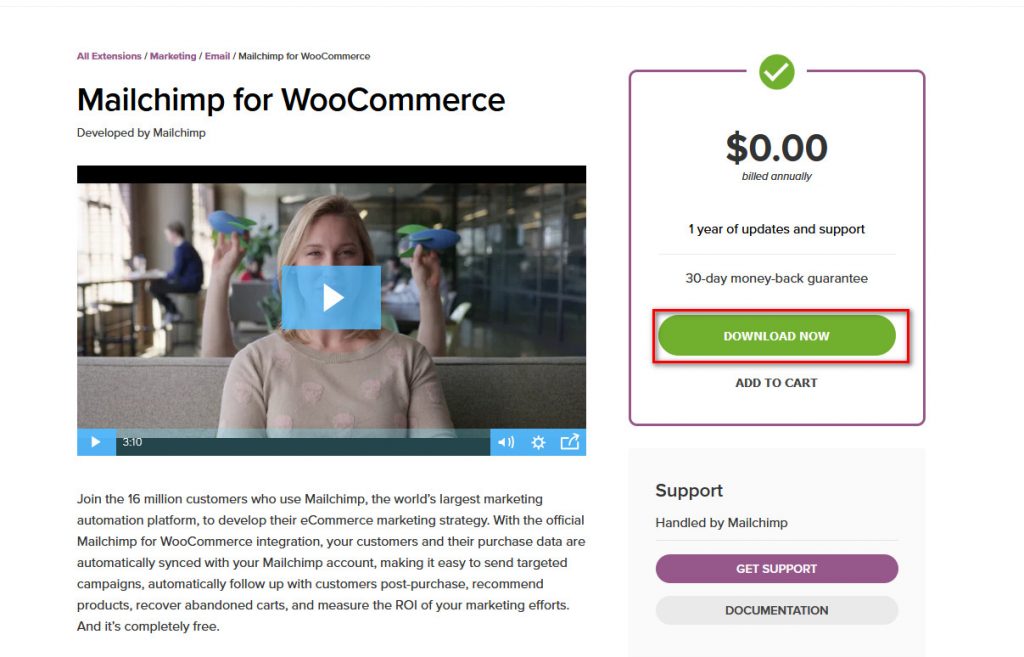
2) Setelah Anda mendaftar atau mendaftar, Anda akan mendapatkan plugin secara gratis. Di layar berikutnya, isi formulir pembayaran dan klik Beli . Jangan khawatir, Anda tidak perlu memasukkan detail kartu kredit apa pun untuk mendapatkannya.
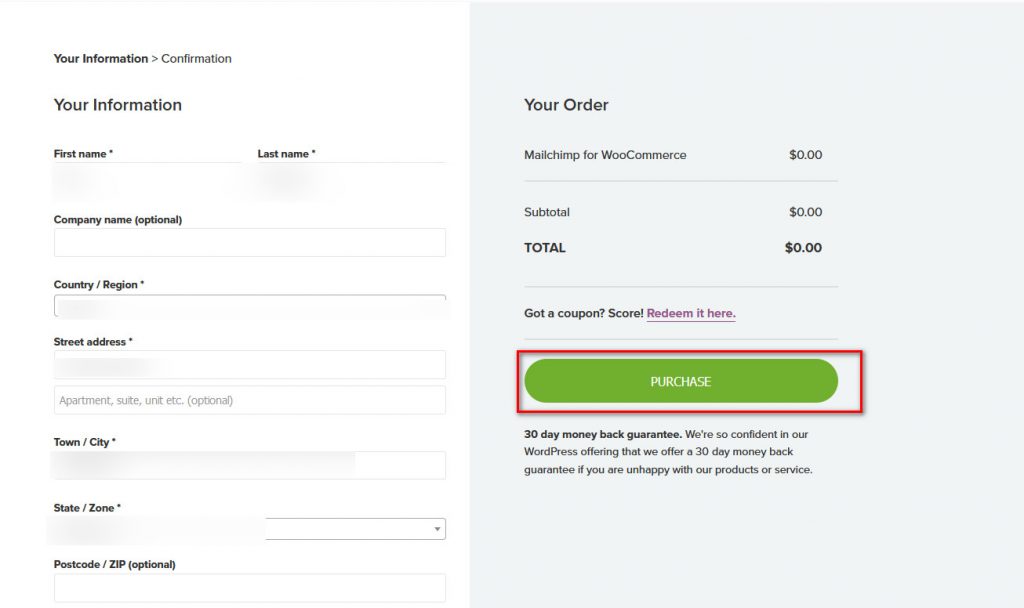
3) Kemudian Anda akan mendapatkan tautan untuk mengunduh MailChimp. Setelah Anda menerima file zip, simpan.
4) Selanjutnya, buka dasbor Admin WordPress Anda dan arahkan kursor ke Plugin di sidebar Anda. Kemudian, klik Add New , dan setelah itu tekan Upload plugin di kanan atas.
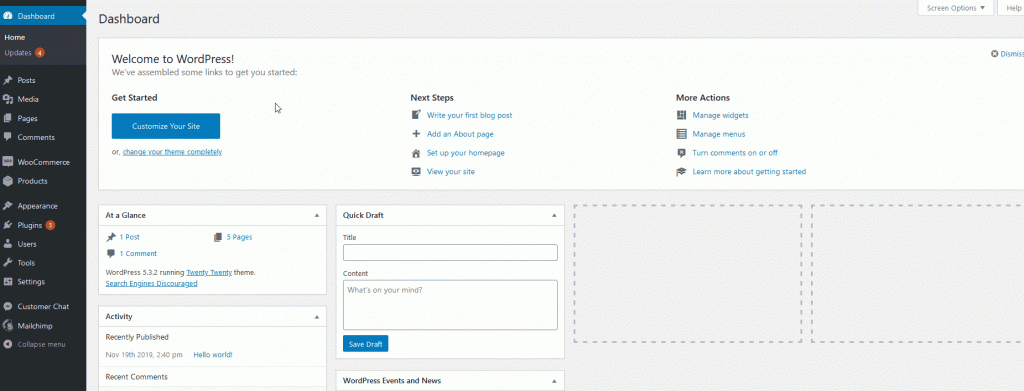
5) Pada halaman berikutnya, klik Browse , dan kemudian Anda harus memilih file .zip MailChimp yang baru saja Anda unduh pada langkah sebelumnya.
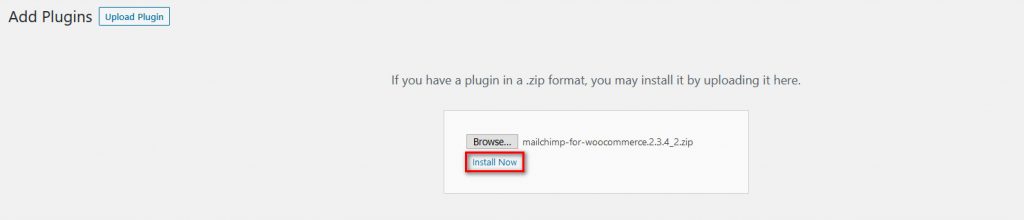
6) Setelah Anda menemukan file, klik Instal Sekarang , dan kemudian Anda akan menginstal MailChimp untuk WooCommerce. Setelah instalasi selesai, ingatlah untuk mengklik Activate untuk mengaktifkan plugin dan mulai bekerja dengan integrasi MailChimp Anda.
Harap dicatat bahwa Anda harus menginstal WooCommerce agar plugin berfungsi. Setelah Anda menginstal dan mengaktifkan plugin, Anda akan dapat mengintegrasikan WooCommerce dengan MailChimp.
Login MailChimp dan Pengaturan WooCommerce
Setelah Anda menyelesaikan instalasi, Anda akan dibawa ke antarmuka Connect. Atau, Anda dapat mengklik tab MailChimp di Sidebar Dashboard WordPress Anda. Di sini, Anda dapat menautkan akun MailChimp Anda dengan instalasi WordPress dan WooCommerce Anda.
Untuk memulai proses, tekan Hubungkan .
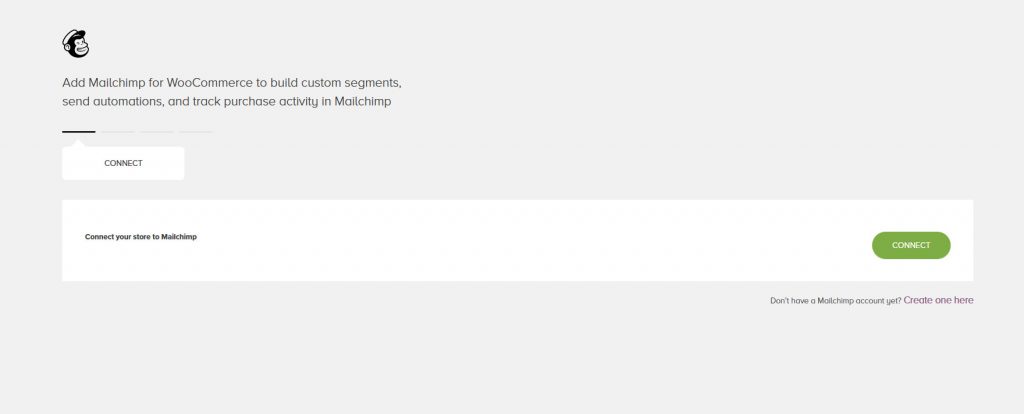
Kemudian, Anda harus masuk ke akun MailChimp Anda.
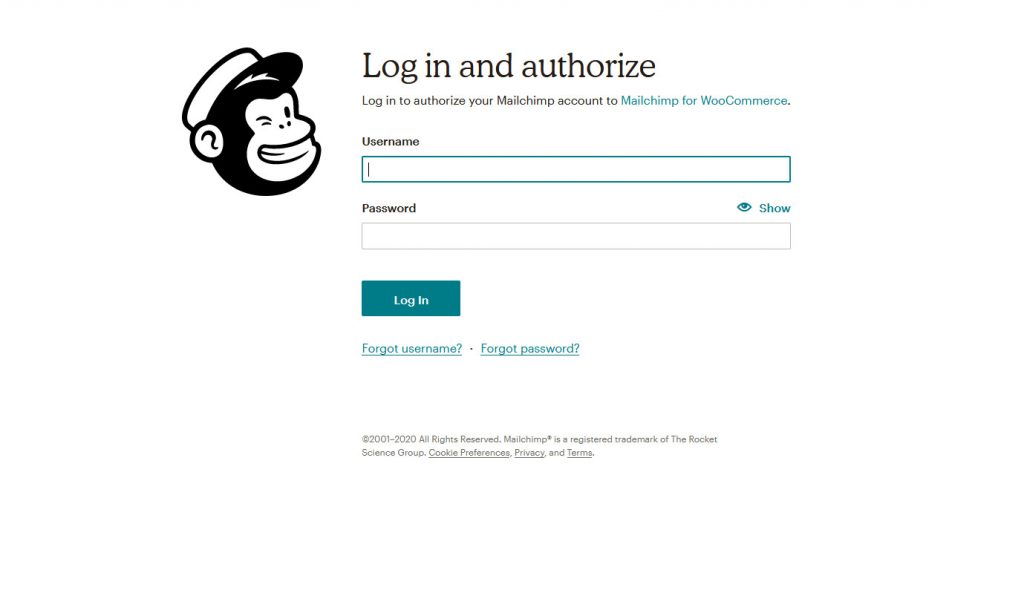
Jika Anda tidak membuat akun sebelumnya, sekarang adalah waktu yang tepat untuk melakukannya. Proses pendaftaran identik dengan pendaftaran akun lainnya. Yang perlu Anda lakukan adalah memasukkan alamat email, kata sandi, nama pengguna, dan kemudian memverifikasi email Anda. Setelah mendaftar, Anda mungkin perlu menyiapkan akun Anda dengan beberapa detail, tetapi itu hanya membutuhkan waktu beberapa menit.
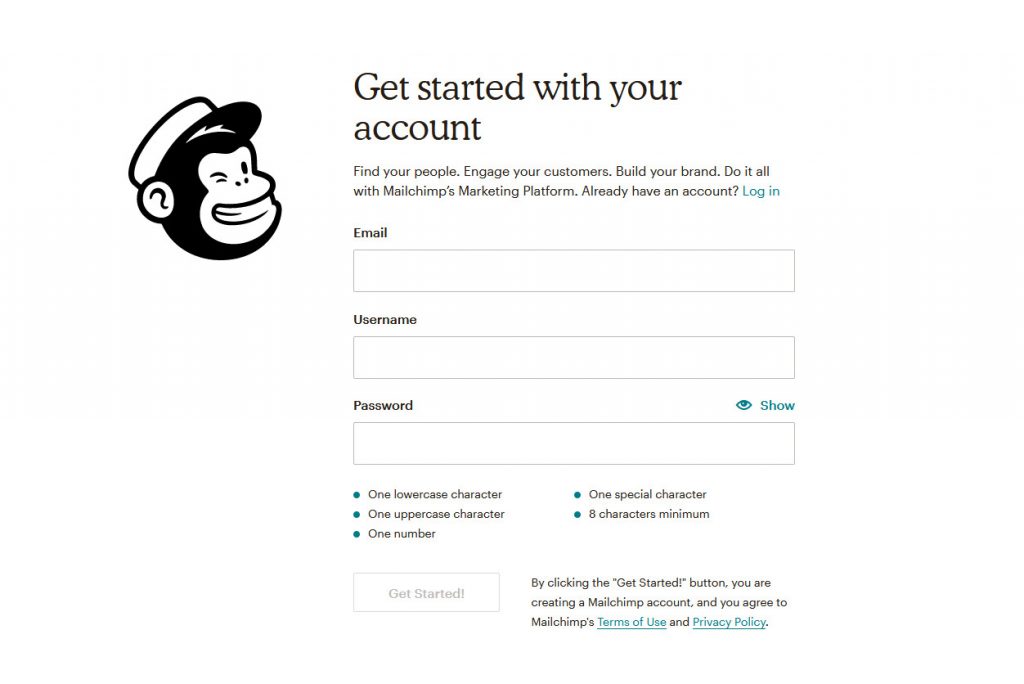
Untuk mengatur integrasi WooCommerce Mailchimp Anda, masuk ke akun MailChimp Anda di pop-up browser Anda.
Menyiapkan Toko MailChimp dan Pengaturan Audiens
Kemudian, Anda harus mengatur pengaturan Toko Anda. Cukup masukkan detail seperti nama Toko Anda, alamat, email, kota, dan informasi tambahan di bidang yang benar.
Selain itu, Anda juga akan diminta untuk mengatur pengaturan Lokal, yang mencakup mata uang WooCommerce, Lokal, dan Zona Waktu Anda. Anda juga dapat mengatur tingkat Izin untuk mengelola MailChimp untuk WooCommerce menggunakan pengaturan toko Opsional.
Setelah selesai, klik Berikutnya untuk melanjutkan.
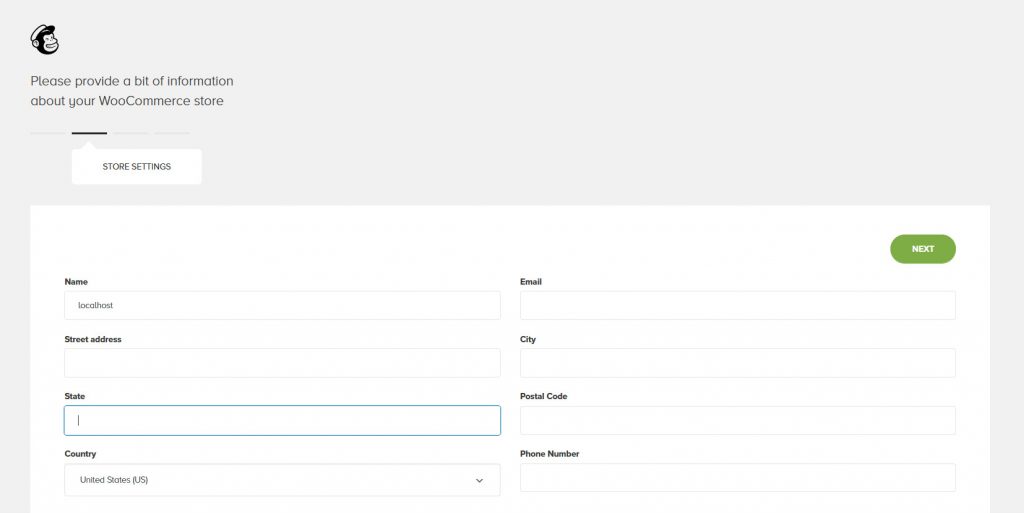
Setelah itu, Anda perlu mengatur Pengaturan Audiens Anda. Ini termasuk Email default tempat Anda akan mengirim email, nama default yang akan ditampilkan serta subjek default untuk email Anda. Anda juga dapat mengatur pesan pengingat Izin.
Selanjutnya, Anda perlu menyinkronkan pengaturan Audiens Anda untuk toko Anda. Masukkan nama untuk audiens toko WooCommerce Anda, lalu klik Mulai Sinkronkan untuk membuat kumpulan data audiens baru. Anda juga dapat memilih untuk menyinkronkan audiens pelanggan yang sudah ada. Selain itu, Anda juga dapat melihat Pengaturan Audiens Opsional untuk sinkronisasi pelanggan tambahan dan pengaturan audiens seperti menyesuaikan tampilan kotak centang Keikutsertaan untuk buletin Anda, menyesuaikan tag pelanggan, dan banyak lagi.

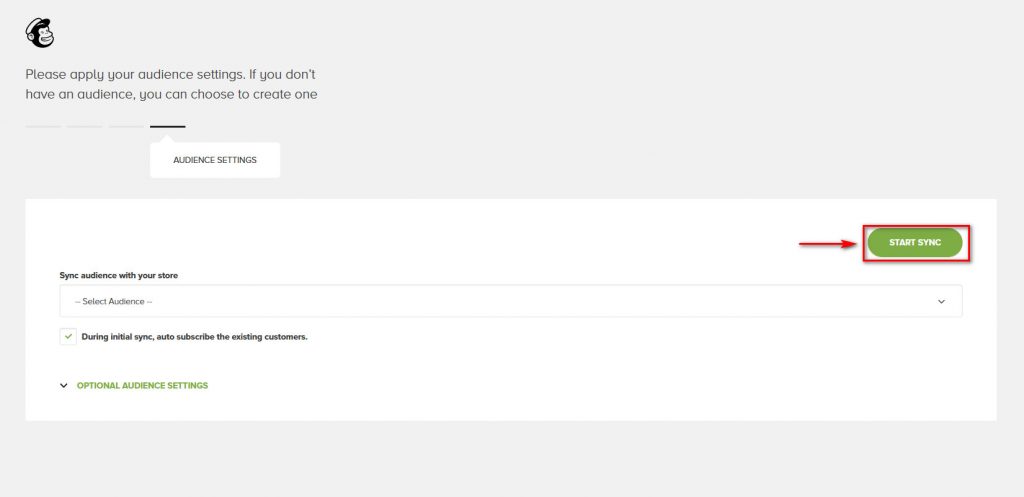
Setelah Anda mengklik Mulai Sinkronisasi , proses sinkronisasi data toko Anda akan dimulai. Harap diingat bahwa ini bisa memakan waktu.
Setelah proses selesai, plugin akan membawa Anda ke halaman Ikhtisar, yang akan menampilkan data tentang integrasi MailChimp dan toko WooCommerce Anda.
Kustomisasi MailChimp untuk Antarmuka WooCommerce
Kapan saja, Anda dapat mengubah pengaturan MailChimp untuk WooCommerce hanya dengan mengklik MailChimp di sidebar Dashboard WordPress Anda.
Di sini, Anda dapat melihat halaman ikhtisar untuk toko WooCommerce Anda. Anda dapat memeriksa status sinkronisasi dan situs web yang terhubung di sebelah kanan. Selain itu, Anda juga dapat mengklik tombol Force ReSync untuk menyinkronkan ulang data penyimpanan Anda lagi.
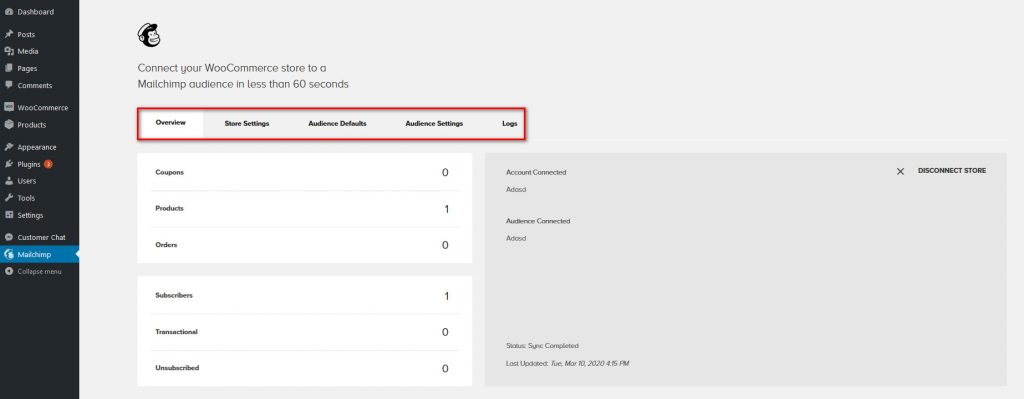
Di sebelah kiri, Anda dapat melihat data penyimpanan seperti Kupon, Pesanan, Produk, Pelanggan, dan lainnya.
Menggunakan tab yang berbeda di atas, Anda juga dapat melihat halaman pengaturan yang berbeda dan menyesuaikan integrasi WooCommerce MailChimp Anda.
Selain itu, jika Anda ingin melihat detail tentang situs web Connect Anda, Anda dapat membuka akun MailChimp Anda dan melihat halaman Situs Terhubung untuk memeriksa situs apa yang telah Anda tautkan dengan akun MailChimp Anda.
Dan itu saja! Anda telah menghubungkan WooCommerce dengan MailChimp sehingga Anda siap untuk mulai mengirim email otomatis dan mengembangkan bisnis Anda.
MailChimp untuk WooCommerce: Kiat dan langkah pertama
Jika Anda baru mengenal MailChimp, Anda mungkin tidak tahu apa yang harus dilakukan terlebih dahulu. Jadi, setelah Anda menyelesaikan integrasi, berikut adalah beberapa tip dan hal yang dapat Anda coba:
- Pastikan kampanye email Anda ramah seluler. Itu adalah sesuatu yang sangat penting tetapi biasanya diabaikan
- Jaga agar daftar pelanggan Anda tetap bersih dan kirimkan email hanya kepada orang-orang yang ingin menerimanya. Bahkan jika sebagian kecil pengguna berhenti berlangganan setelah Anda mengirimi mereka email, MailChimp mungkin menganggap Anda sebagai spam
- Periksa sumber pelanggan untuk mendapatkan wawasan tentang bagaimana Anda mendapatkan pelanggan (sembulan, pengguna yang membeli dari Anda, dll). Kemudian Anda dapat membuat kampanye khusus untuk setiap grup, mengubah hal-hal yang tidak berjalan dengan baik, dan seterusnya.
- Periksa peringkat pelanggan sehingga Anda dapat membuat kampanye atau penawaran khusus kepada pelanggan panas yang siap membeli
- Uji berbagai subjek dan ajakan bertindak. Periksa mana yang memiliki rasio terbuka dan rasio klik-tayang (RKT) yang lebih baik untuk mengoptimalkan kampanye Anda
- Secara otomatis mengirim tanda terima pesanan, penawaran toko, keranjang belanja, faktur, dan email toko otomatis lainnya langsung ke pelanggan Anda
- Rancang kampanye bertarget, penawaran kupon, dan segmen berdasarkan pembelian
- Lacak penjualan produk pengguna dan kirimkan rekomendasi yang sesuai
Ada banyak hal lain yang dapat Anda lakukan dengan MailChimp untuk WooCommerce tapi itu awal yang baik. Jika Anda memiliki pertanyaan tentang fungsionalitas, jangan ragu untuk bertanya kepada kami di bagian komentar.
MailChimp untuk WooCommerce tidak disinkronkan? Berikut cara memperbaikinya
Toko WooCommerce Anda tidak sinkron dengan MailChimp? Jangan khawatir, di bagian ini, kami akan menunjukkan solusi paling umum untuk masalah ini.
- Di dasbor WP Anda, buka Plugin> Plugin Terpasang
- Cari Mailchimp untuk WooCommerce dan tekan Nonaktifkan
- Kemudian, klik Hapus dan konfirmasi tindakan di pop-up
Setelah itu, cukup instal ulang plugin dan semua informasi dari toko Anda akan disinkronkan dengan akun Mailchimp Anda
2) Periksa persyaratan : Penyebab potensial lain untuk MailChimp untuk WooCommerce tidak disinkronkan adalah Anda tidak memenuhi semua persyaratan. Misalnya, WooCommerce membutuhkan PHP 7 atau lebih tinggi. Selain itu, pastikan Anda menggunakan versi terbaru WooCommerce dan Mailchimp untuk WooCommerce untuk menghindari masalah kompatibilitas.
3) Paksa sinkronisasi ulang : Alternatif lain adalah menyinkronkan ulang toko Anda dengan MailChimp. Untuk melakukannya, buka pengaturan MailChimp di dasbor WordPress Anda dan tekan Force Re-sync . Jika Anda tidak melihat tombol sinkronisasi ulang, di tab sinkronisasi terapkan &resinkronkan=1 ke URL di browser. Itu akan memaksa tombol untuk muncul dan Anda akan dapat menyinkronkan ulang.
4) Masalah kompatibilitas: Seperti yang disebutkan sebelumnya, masalah kompatibilitas dengan tema atau plugin Anda dapat menimbulkan masalah dengan sinkronisasi. Untuk menemukan alat mana yang menimbulkan konflik, Anda dapat menonaktifkan semua plugin Anda kecuali WooCommerce dan Mailchimp untuk WooCommerce, dan mengaktifkannya satu per satu hingga Anda mengetahui mana yang menyebabkan masalah. Untuk mempelajari lebih lanjut tentang cara melakukan ini, lihat panduan kami tentang cara menonaktifkan plugin secara massal.
CATATAN : Jika Anda menggunakan otomatisasi Notifikasi Pesanan di MailChimp untuk WooCommerce, Anda harus menonaktifkan notifikasi di WooCommerce. Jika tidak, Anda akan mengirim email duplikat ke pengguna Anda.
Kesimpulan
Secara keseluruhan, MailChimp adalah alat pemasaran yang sangat kuat yang dapat membantu Anda mengembangkan daftar pelanggan dan meningkatkan penjualan Anda. Selain itu, pengaturannya membutuhkan waktu beberapa menit, sangat mudah digunakan, dan gratis.
Dalam panduan ini, kita telah melihat cara mengatur dan mengintegrasikan WooCommerce dengan MailChimp selangkah demi selangkah. Prosesnya membutuhkan sedikit perhatian, tetapi jika Anda mengikuti tutorial kami, Anda tidak akan mengalami masalah. Terakhir, Anda telah mempelajari kemungkinan penyebab dan solusi untuk masalah sinkronisasi yang paling umum.
Sudahkah Anda mencoba MailChimp untuk WooCommerce di situs Anda? Apakah Anda memiliki masalah dengan integrasi? Beri tahu kami di bagian komentar di bawah!
Jika Anda ingin meningkatkan toko Anda, Anda juga dapat melihat panduan berikut:
- Cara Posting Otomatis dari WordPress ke Facebook
- Cara mengonfigurasi dan mengintegrasikan WooCommerce dengan Stripe
- Panduan: Cara menambahkan Obrolan Facebook Messenger ke WordPress
